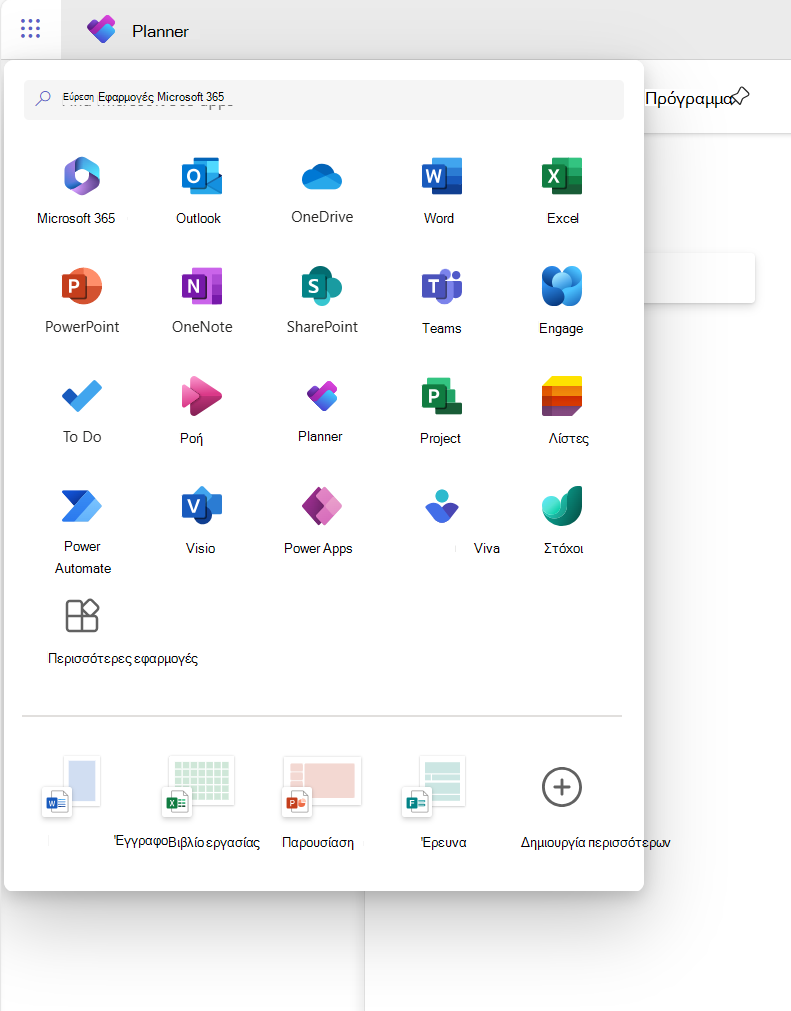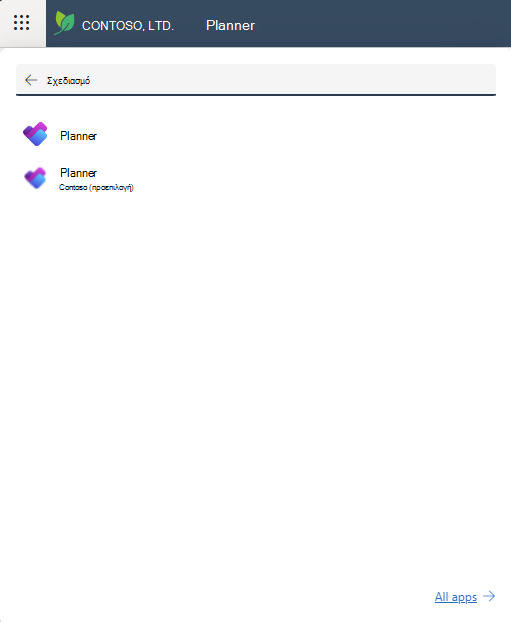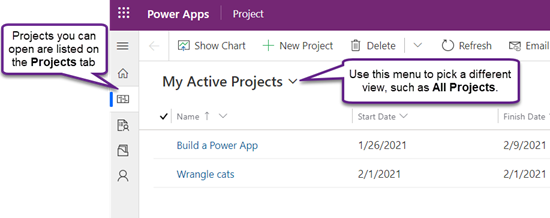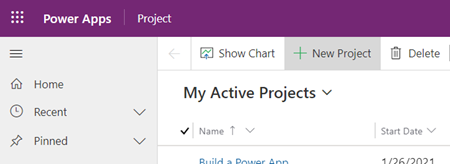Planner διαθέτει ένα Power App για εργασία με ηλεκτρονικά προγράμματα. Οι παρακάτω ενότητες έχουν βήματα που θα σας βοηθήσουν να ξεκινήσετε.
Άνοιγμα σχεδίου στο Planner Power App
Τα προγράμματα που είναι διαθέσιμα μόνο σε Planner Power App θα ανοίγουν αυτόματα σε αυτό το εργαλείο όταν τα ανοίγετε από Planner. Ωστόσο, μπορείτε επίσης να ανοίξετε πρώτα το Planner Power App και, στη συνέχεια, να ανοίξετε οποιοδήποτε ηλεκτρονικό πρόγραμμα έχετε επαρκή δικαιώματα για να το ανοίξετε. Αυτά παρατίθενται από προεπιλογή στην αρχική οθόνη της εφαρμογής.
-
Σε Planner, επιλέξτε την εκκίνηση εφαρμογών (το τετράγωνο των κουκκίδων στην επάνω αριστερή γωνία της σελίδας).
-
Κοντά στο επάνω μέρος, επιλέξτε Εύρεση εφαρμογών του Microsoft 365, πληκτρολογήστε Planner και, στη συνέχεια, εντοπίστε την Planner εφαρμογή του Office στα αποτελέσματα. Η εφαρμογή ακριβώς κάτω από αυτή είναι η Planner Power App.
Σημείωση: Το κείμενο κάτω από το εικονίδιο της εφαρμογής θα απεικονίζει το περιβάλλον όπου έχει αναπτυχθεί Planner.
-
Επιλέξτε το Planner Power App για να το ανοίξετε.
-
Όταν ανοίγετε την εφαρμογή, στην καρτέλα Σχέδια, βεβαιωθείτε ότι έχετε επιλέξει τη σωστή προβολή συστήματος: η προεπιλεγμένη προβολή είναι Τα ενεργά προγράμματά μου, η οποία παραθέτει τα έργα που δημιουργήσατε και βρίσκονται σε εξέλιξη. Για να ανοίξετε το έργο κάποιου άλλου χρήστη όπου έχετε πρόσβαση, επιλέξτε την προβολή Όλα τα προγράμματα.
-
Όταν δείτε το σχέδιο στη λίστα, επιλέξτε το όνομά του για να το ανοίξετε.
Δημιουργία νέου σχεδίου
-
Κοντά στην επάνω αριστερή γωνία της εφαρμογής, επιλέξτε Νέο πρόγραμμα.
-
Συμπληρώστε τα απαιτούμενα πεδία στην καρτέλα Γενικά και, στη συνέχεια, κάντε ένα από τα εξής:
-
Επιλέξτε Αποθήκευση εάν θέλετε να προσθέσετε εργασίες ή να αλλάξετε άλλες λεπτομέρειες του νέου έργου πριν το κλείσετε.
-
Επιλέξτε Αποθήκευση & Κλείσιμο για να κλείσετε τώρα και να επιστρέψετε αργότερα για να συμπληρώσετε τις λεπτομέρειες του προγράμματος.
Καρφίτσωμα σχεδίου από τη λίστα Πρόσφατες
Planner λίστα Πρόσφατα του Power App εμφανίζει πάντα το πιο πρόσφατο σχέδιο που έχετε ανοίξει στο εργαλείο. Για να έχετε ένα σχέδιο εύκαιρο, ακόμα και αν δεν εμφανίζεται σε μία από τις προβολές σας, μπορείτε να το καρφιτσώσετε, αν εμφανίζεται στη λίστα Πρόσφατα. Τα καρφιτσωμένοι στοιχεία εμφανίζονται στη λίστα Καρφιτσωμένα, η οποία βρίσκεται ακριβώς κάτω από τη λίστα Πρόσφατα.
-
Στα αριστερά, επάνω από τις καρτέλες, επιλέξτε Χάρτης τοποθεσίας
-
Στο αριστερό τμήμα παραθύρου, επιλέξτε Πρόσφατα και, στη συνέχεια, επιλέξτε το εικονίδιο καρφίτσας δίπλα στο σχέδιο που θέλετε να καρφιτσώσετε.
-
Το σχέδιο εμφανίζεται τώρα στην περιοχή Καρφιτσωμένα και το εικονίδιο καρφίτσας δίπλα του στις Πρόσφατες αλλαγές στη λίστα - επιλέξτε το ξανά για να ξεκαρφιτσώσετε το στοιχείο.
Ξεκαρφίτσωμα σχεδίου από τη λίστα Καρφιτσωμένα
-
Στα αριστερά, επάνω από τις καρτέλες, επιλέξτε Χάρτης τοποθεσίας
-
Στο αριστερό τμήμα παραθύρου, επιλέξτε Καρφιτσωμένα και, στη συνέχεια, επιλέξτε το εικονίδιο στα αριστερά του καρφιτσωμένου σχεδίου.
-
Το σχέδιο εξαφανίζεται από τη λίστα Καρφιτσωμένα . Εξακολουθείτε να μπορείτε να μεταβείτε στο σχέδιο, να το αναζητήσετε ή να το ανοίξετε από οποιαδήποτε προβολή που το παραθέτει.
Βρείτε περαιτέρω βοήθεια
Για βοήθεια σχετικά με τη χρήση Planner δυνατοτήτων του Power App που δεν καλύπτονται σε αυτό το άρθρο, ανατρέξτε Planner περιεχόμενο βοήθειας.
Για παράδειγμα, για βοήθεια σχετικά με την προσθήκη πόρων, ανατρέξτε στο θέμα Προσθήκη πόρων που δεν ανήκουν σε χρήστες στο Project για το web. Για βοήθεια σχετικά με τις ροές, ανατρέξτε στο θέμα Τεκμηρίωση του Power Automate.
Δείτε επίσης
Δημιουργία ή επεξεργασία κύριων φορμών που βασίζονται σε μοντέλο στο Power Apps
Πώς μπορείτε να δημιουργήσετε και να επεξεργαστείτε στήλες στο Microsoft Dataverse